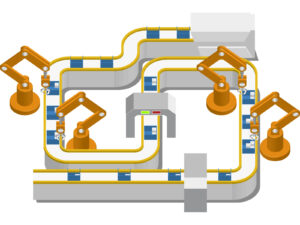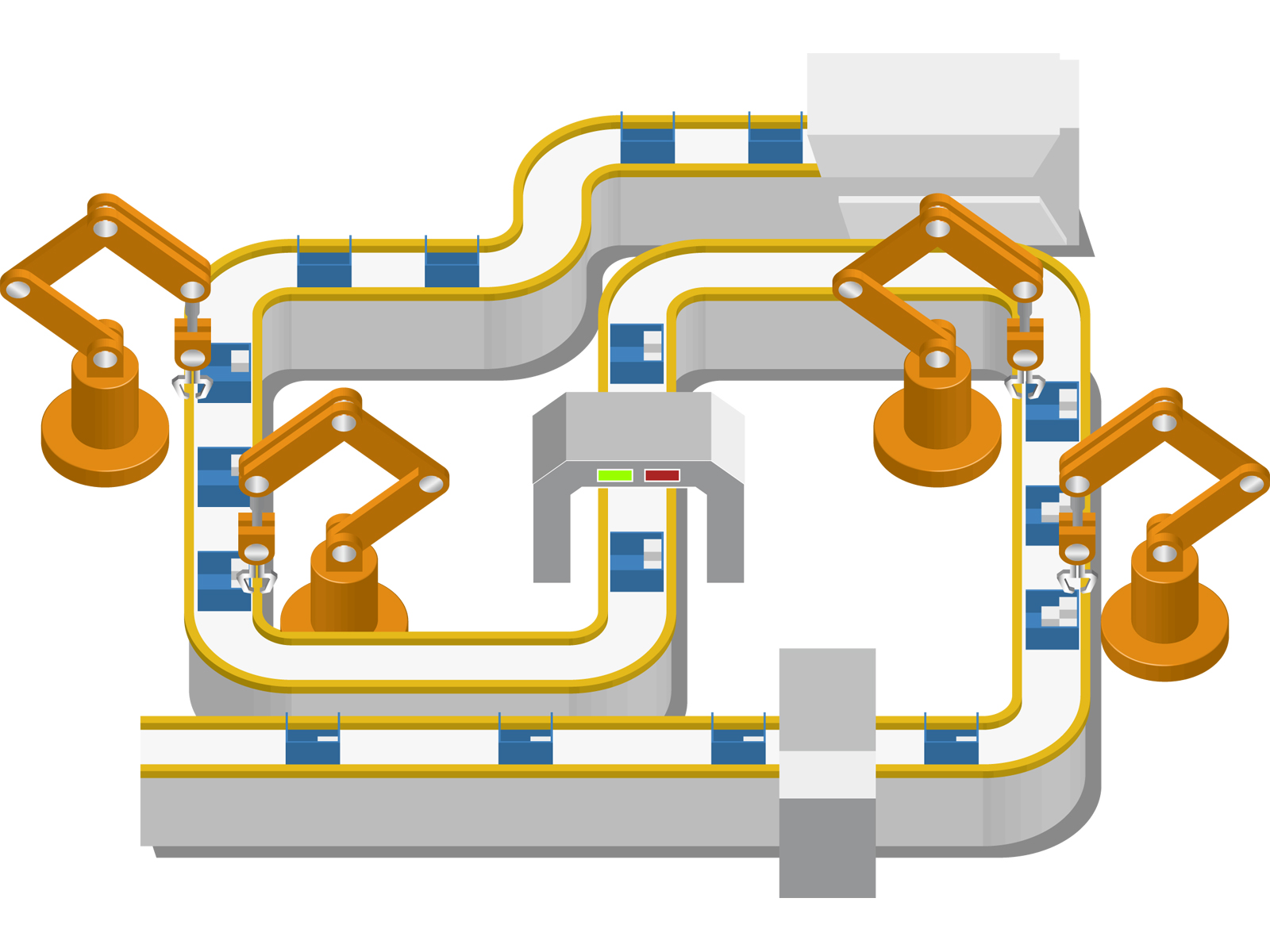こんにちは!
本記事ではただのCC-Linkについてお話しします。IEフィールドとかじゃありません。バラ線で接続するやつです!
僕は機械設計者で現在はロボットシステムの設計をしています。
三菱製のPLCとロボットをCC-Linkで接続したときに僕がわからなかった内容をまとめたものになります。
こんな方に向けた記事になります!

・CC-Linkってなに?
・機械設計者だけどCC-Linkの設定をしないといけない
・CC-Linkの設定がわからない
今後は減っていくと思われるフィールドネットワークですが、現場ではまだまだ使用されています。本記事を参考にしていただければ幸いです。
(スポンサーリンク)
CC-Linkとは
フィールドネットワークの一つです。シンプルな配線で複数の機器を繋ぐことがます。
CC-Linkで使うケーブルはEthernetケーブル(LANケーブル)やDサブのようなコネクタではありません。専用のケーブルを剥いて差し込んだり、圧着端子をつけたりして接続します。
CC-Linkは三菱発祥のフィールドネットワークです。最近はケーブルはLANケーブルを使うタイプになってきていて「CC-Link IE Field」などの方が増えています。
フィールドネットワークはかなり種類があります。CC-Linkはロボットなどでも標準仕様では対応していないものもあるので購入時に接続仕様で確認しましょう。標準でなくてもなんらかの用意はされていることが多いです。
CC-Linkには専用ケーブルがあり、CC-link協会のマニュアルに詳細の記載があります。
CC-Linkの接続で躓きやすいポイント
以下に僕が初めてCC-Linkを接続しようとした時に躓いたことと解決策を説明します。CC-Linkの基本でもあるのですが機械エンジニアの僕にはわからないことだらけでした。
終端抵抗
終端抵抗?何それ?って思いますが、割と名前の通りで末端に繋がっている機器に取り付ける抵抗です。
例えば、PLCとロボットを1対1でCC-Linkで接続するのであれば、PLCとロボットにそれぞれ終端抵抗が必要になります。ロボットからさらにシリンダーにCC-Linkで繋がっていればPLCとシリンダーに終端抵抗を付けます。
終端抵抗をつける目的はノイズを抑えるためです。終端抵抗が無いと信号にノイズが乗り意図しない挙動をすることがあるそうです。はい、この辺は僕もわかりません。
抵抗値もちゃんと決まっていてケーブルによって決まります。後述のVer.1.10以上に対応したケーブルを使うのであれば抵抗値は110Ωになります。
三菱のPLCだとCC-Linkのユニットを購入すると終端抵抗も付属で2つ付いてきます。ただし、最初から圧着端子が付いています。抵抗を差し込むようなユニットの場合使えません。
終端抵抗なんてかっこいい名前ですが、ただの抵抗です。秋月電子通商とかモノタロウでも購入できます。
CC-Link用の専用ケーブルと種類
先述しましたが、CC-Linkには通信規格に合わせた専用のケーブルがあります。
CC-Linkには現在以下の3つのバージョンがあります。
- Ver.1.00
- Ver.1.10
- Ver.2.00
Ver.1.10もVer.2.00もケーブルはVer.1.10のものを使います。構成機器のシステム内にVer.1.00の機器やケーブルが混在する場合はVer.1.00の規格で通信することになります。
CC-Linkを採用する際はシステム全体の機器とケーブルがどの規格に対応しているか確認しましょう。
通信速度
ここからは通信設定の話になります。通信速度はそのまま名前の通りです。
通信速度は早いに越したことはありません。ただ機器間の距離が遠くなると遅めに設定したほうがいいらしいです。そこら辺はまだわかりません。
通信速度は10M/5M/2.5M/625k/156kbpsの5種類があります。
単純でそこまでの処理速度がいらないなら156kbpsでも十分使えます。
あと、機器間で同じ速度に設定してください。PLCが10Mbpsでロボットが5Mbpsとかではいけません。どちらも同じ通信速度に指定してください。
拡張サイクリック
拡張サイクリック設定はVer.2.00から選択できます。1倍、2倍、4倍、8倍の中から選択し設定します。
倍率を大きくすることで送受信データ量が増えます。後述する占有局数と同様に使える入出力やデータレジスタの点数を増やすことができます。
また規格のVer.1.00よりもVer.2.00の方がデータ量が増えます。
占有局数
占有局数は多ければ多いほど出来ることが増えます。机のようなものとイメージしてください。
机の数が1つだとノートパソコンで作業をしてする分には問題ないですが、みんなで食事をしようとしたり、アイロンをかけたりする場合は1つでは狭いですよね。でも2つにしたり4つにしたら十分の広さが確保できて作業もしやすくなります。
具体的にいうと、IO(入出力)の点数やデータレジスタの点数に関わります。
Ver.2.00で拡張サイクリック8倍の4局占有が一番点数は多くなります。
用途によって必要な数が変わります。繋ぐ機器が少なければ占有局数はMAXを選択すればいいと思います。
ただし、上限で64局など制限が存在しますので機器構成や拡張性を考慮して割り付けましょう。
この辺は制御屋さんと要相談ですね。
局数
局数は部屋番号のようなものです。IPアドレスとかMACアドレスに似ています。親となる機器で設定する局数と子となる機器で設定する局数は合わせてください。
ちなみに親となるPLC(マスタ局)の局数は0番で接続時に設定する局数とは異なります。そこから繋がる機器は1〜64の間で局数を指定します。
例えば、1局を選択して先程の占有局数でお話ししたように4局使った場合、指定した局数を含めて4局つまり1〜4局は他の機器では使えません。他の機器で使えるのは5〜64局になります。
まとめ
CC-Linkで通信する機器の双方に設定が必要になります。設定したことがない人には設定する項目がなんのことだかわかりません。
機械設計者である僕がCC-Linkの設定をした中で疑問に思ったことやことや躓いたことをもとに作成した本記事を参考にしていただけたら幸いです。
そして機会があれば、ぜひ実際に設定してみてください!